Heim >häufiges Problem >U-Disk-Neuinstallationssystem Win10 Detaillierte Schritt-Anleitung
U-Disk-Neuinstallationssystem Win10 Detaillierte Schritt-Anleitung
- PHPznach vorne
- 2023-07-22 10:29:085482Durchsuche
Wenn unser Win10-System längere Zeit verwendet wird, treten Probleme wie Verzögerungen auf. Wenn Sie den Cache-Müll bereinigen, werden Sie feststellen, dass er zu diesem Zeitpunkt immer noch sehr verzögert ist Das Problem. Heute hat Ihnen der Editor einen USB-Stick gebracht und einen Blick auf die Methode zur Neuinstallation des Win10-Systems geworfen.
Win10-System neu installieren
1. Zuerst bereiten wir ein leeres USB-Flash-Laufwerk mit 10G-Speicher vor, öffnen dann unsere Magic Pig-Systemsoftware zur Neuinstallation mit einem Klick, wählen „System erstellen“ und klicken, um die Produktion zu starten.
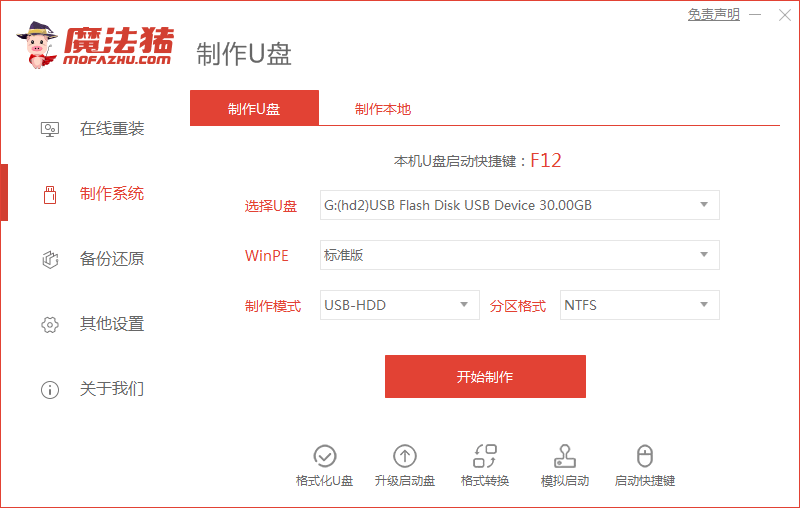
2. Gehen Sie auf die Seite, klicken Sie auf das System, das installiert werden muss, und wählen Sie „Produktion starten“.
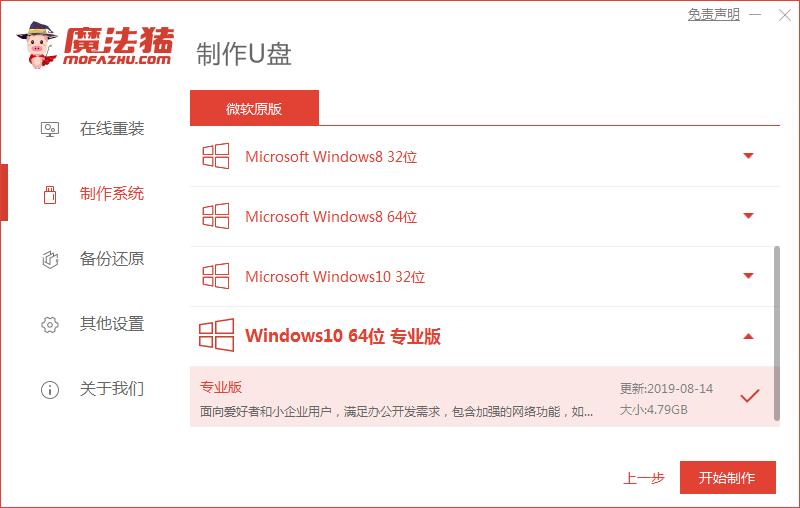
3. Dann fordert uns die Software auf, den USB-Datenträger zu formatieren. Jetzt können wir auf „Bestätigen“ klicken. (Erstellen Sie im Voraus ein Backup)
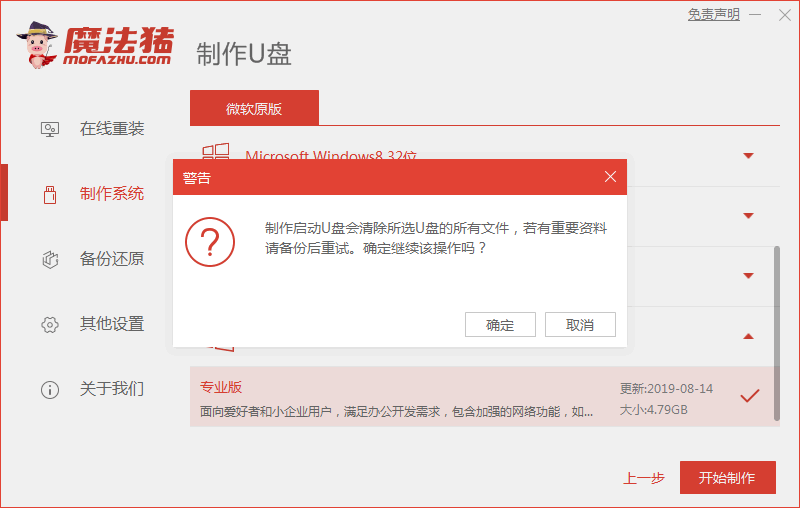
4. Beginnen Sie mit dem Herunterladen der System-Image-Datei und des Pe-Systems und warten Sie geduldig, bis die Installation abgeschlossen ist.

5. Nachdem die Installation abgeschlossen ist, drücken wir F12, um die Seite mit den Startelementen aufzurufen. Wenn Sie den Start-Hotkey Ihres Computers nicht kennen, können Sie das Bild unten überprüfen.
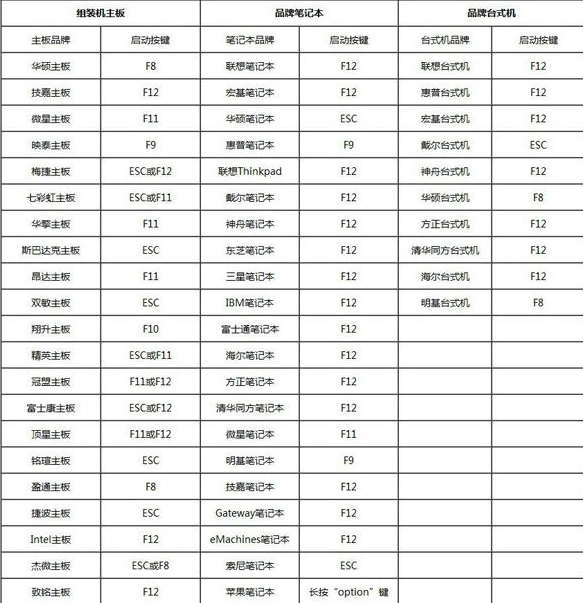
6. Wenn wir neu starten und die Startelementseite aufrufen, wählen Sie zum Aufrufen „USB“.
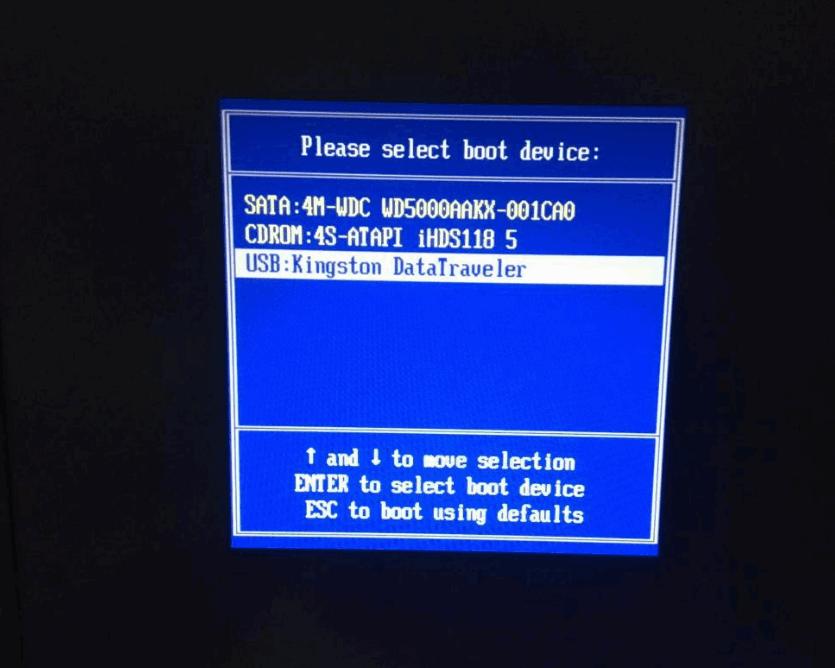
7. Rufen Sie dann die Hauptseite des PE-Systems auf und wählen Sie „02“, um das System aufzurufen.
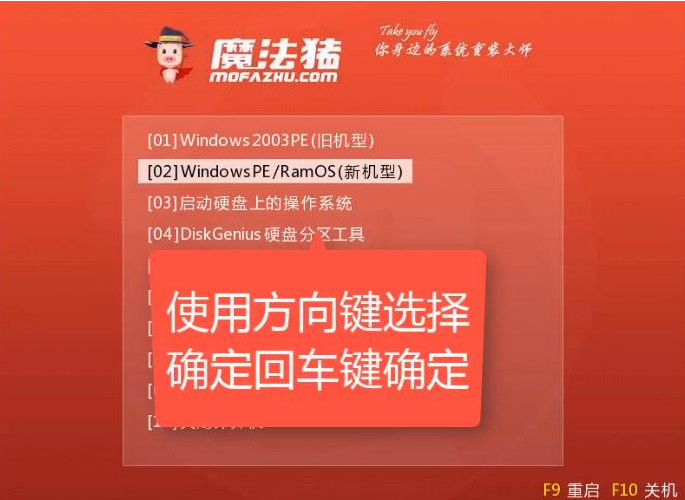
8. Nachdem wir den Desktop aufgerufen haben, öffnen wir die Ein-Klick-Neuinstallations-Systemsoftware von Magic Pig und beginnen mit der automatischen Installation der System-Image-Datei.
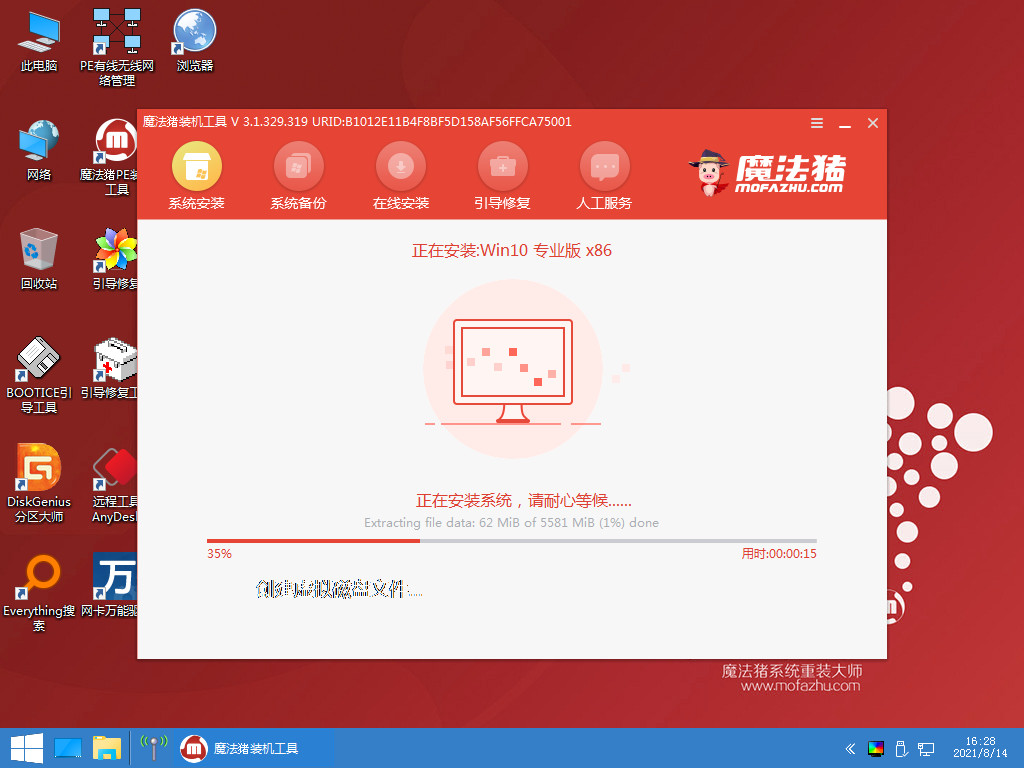
9. Nachdem die Installation abgeschlossen ist, entfernen wir den USB-Stick und klicken, um den Computer neu zu starten.
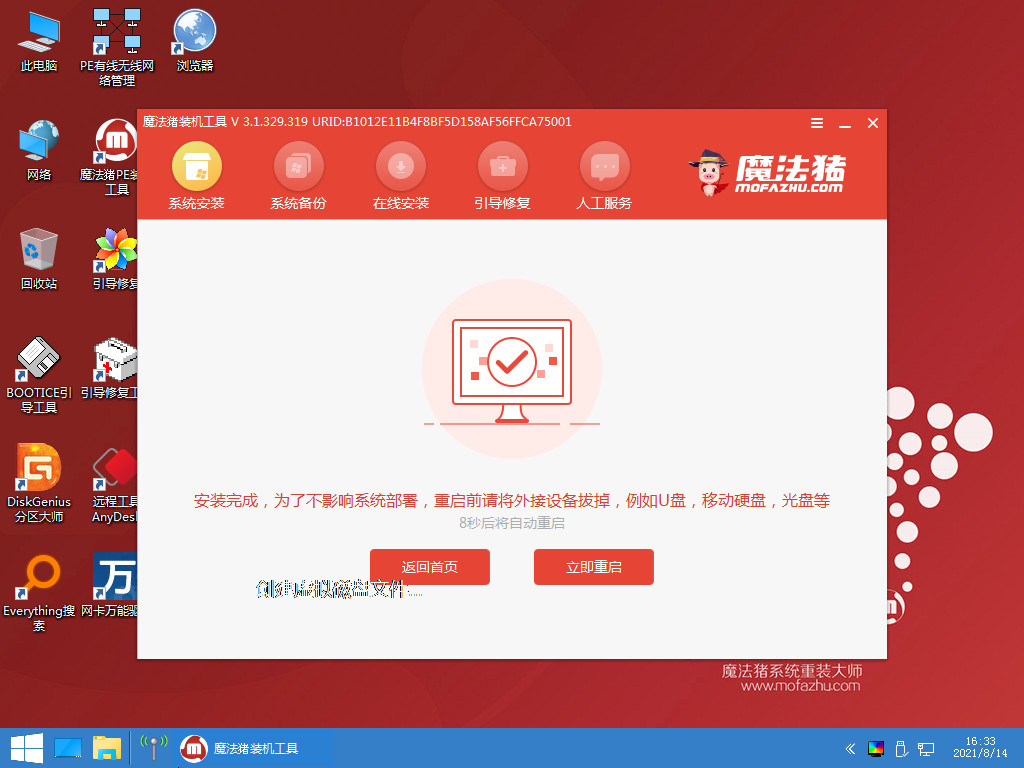
10. Wenn Sie neu starten und die Systemseite aufrufen, ist die Installation abgeschlossen.
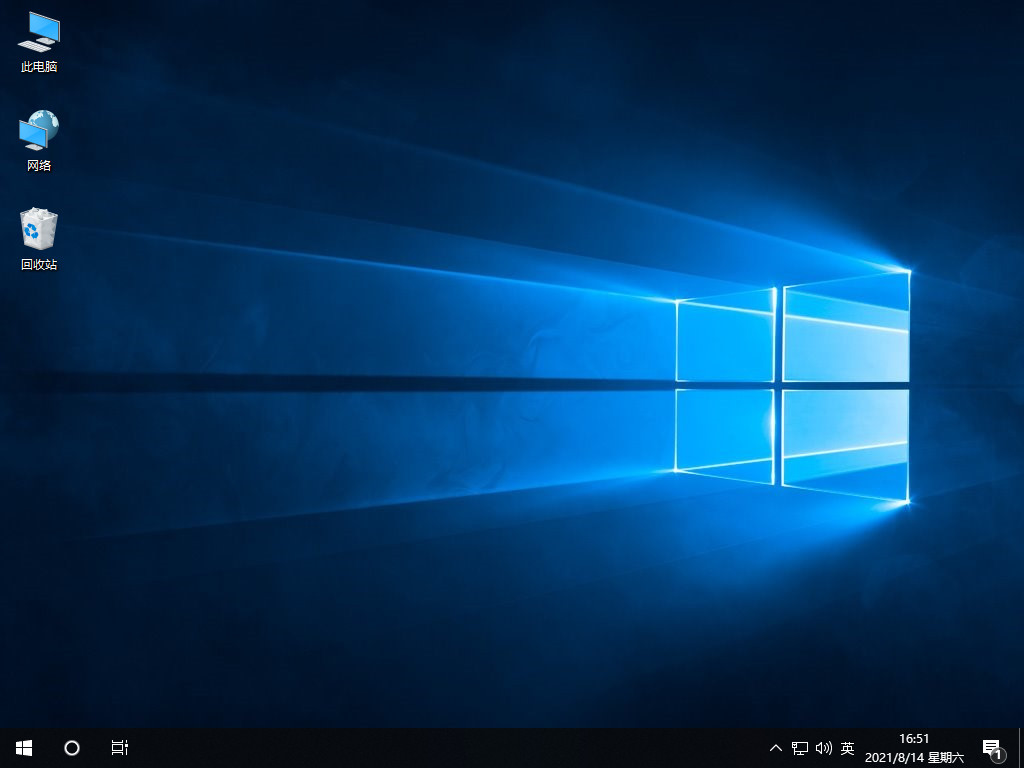
Die oben beschriebene Methode zur Neuinstallation des Win10-Systems von einem USB-Stick kann hoffentlich allen helfen.
Das obige ist der detaillierte Inhalt vonU-Disk-Neuinstallationssystem Win10 Detaillierte Schritt-Anleitung. Für weitere Informationen folgen Sie bitte anderen verwandten Artikeln auf der PHP chinesischen Website!

